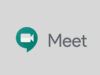Programmi per Skype
Se utilizzi spesso Skype, soprattutto per lavoro, probabilmente senti l'esigenza di avere delle funzionalità aggiuntive per le tue videochiamate. Perché sì, nel corso degli anni Skype ha ampliato la gamma di servizi a disposizione dei suoi utenti, ma ci sono attività per le quali potrebbero servirti dei programmi per Skype esterni.
Sto parlando di applicazioni capaci di integrarsi alla piattaforma per offrire delle funzionalità aggiuntive, come ad esempio la possibilità di camuffare la voce nel corso di una telefonata (utile per chi ha la necessità tutelare la propria privacy) o registrare le conversazioni e poterne visualizzare/ascoltare il contenuto anche in un secondo momento.
Quindi, se vuoi ottenere molto di più dalle tue video call, qui di seguito trovi una panoramica di programmi — anche gratuiti — che ti permetteranno di arricchire Skype con diverse funzionalità interessanti. Devi solo scegliere quelli che ritieni facciano maggiormente al caso tuo, installarli e usarli seguendo le mie indicazioni. Scommetto che resterai piacevolmente colpito dalla loro utilità!
Indice
Programmi per modificare la voce su Skype
Se vuoi alterare la tua voce in tempo reale nel corso delle chiamate su Skype, hai bisogno di programmi appositi. Ecco, dunque, una rassegna di programmi per modificare la voce su Skype che potrebbero fare al caso tuo, ideali se hai bisogno di tutelare la tua privacy o semplicemente vuoi fare uno scherzo innocente a un amico.
L'importante è utilizzare questo genere di programmi per scopi leciti. Io non mi assumo responsabilità relative a utilizzi illegali delle applicazioni riportate in questo tutorial.
Clownfish Voice Changer (Windows)
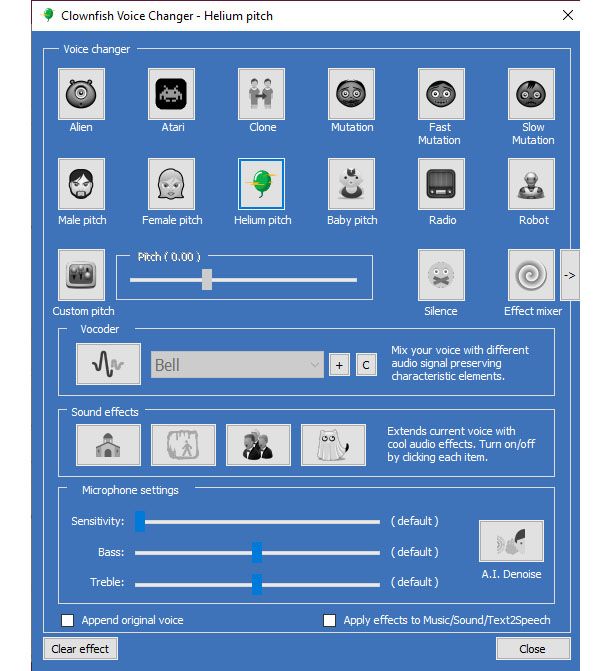
Clownfish Voice Changer è un programma completamente gratuito disponibile per il sistema operativo Windows. Con questo software è possibile camuffare la propria voce oppure aggiungere dei suoni di sottofondo in pochi clic.
Una volta installato sul computer, Clownfish Voice Changer può essere adoperato con tutte le applicazioni che utilizzano un microfono o un altro dispositivo di acquisizione audio, quindi può essere utile nelle chiamate effettuate via Skype ma anche su Discord e altri programmi simili.
Per scaricare Clownfish Voice Changer collegati al suo sito Web e clicca sulla voce relativa al file di installazione compatibile con la versione di Windows presente sul tuo computer (ad es. Download 64bit (64bit VST) se usi Windows a 64 bit). Quando il download del file d'installazione sarà concluso, avvialo e premi sul pulsante Sì, poi su Next per tre volte di seguito. Subito dopo dovrai cliccare su Install e poi Next e Finish, per completare il setup.
Dopo aver concluso l'installazione, puoi avviare il programma: puoi farlo cliccando due volte sulla sua icona. Non temere se non visualizzi alcuna finestra sullo schermo, è normale: il software si apre automaticamente in background. Per controllarlo usa l'icona che raffigura una piccola girandola arancione che trovi in a basso a destra sullo schermo del tuo computer, vicino all'orologio di Windows. Se non immediatamente visibile, clicca prima sulla freccia verso l'alto presente nella barra delle applicazioni.
Per attivare e disattivare la distorsione della voce basta cliccare sulla girandola: quando l'icona è colorata il software è attivo (e la voce distorta), mentre quando l'icona è grigia il software non è attivo (quindi la voce non è distorta).
Per scegliere l'effetto da applicare alla voce, premi con il tasto destro del mouse sulla girandola di Clownfish. Comparirà un menu con diverse voci: clicca su Imposta Voice Changer. Nella schermata delle impostazioni, puoi selezionare la distorsione, agendo nella sezione Voice Changer, applicare anche un disturbo di fondo (Vocoder) oppure effetti sonori (Sound Effects) e anche regolare le impostazioni del microfono nella sezione Microphone settings. Una volta modificate tutte le opzioni a tuo piacimento, chiudi la finestra delle impostazioni e premi sull'icona della girandola per attivare la distorsione vocale.
Per concludere, apri Skype e avvia una telefonata oppure una videochiamata: la tua voce risulterà modificata in tempo reale. Puoi disattivare Clownfish Voice Changer in qualsiasi momento cliccando sulla girandola.
Devi solo verificare che il microfono usato in Skype sia quello su cui è stata applicata la distorsione (dal menu Impostazioni > Audio e video > Microfono): se non sai come impostare il microfono in Skype o come testare il microfono, leggi le mie guide dedicate.
Altri programmi per modificare la voce su Skype

Se il programma di distorsione vocale che ti ho illustrato sopra non ti convince, sappi che esistono diverse alternative, gratuite e a pagamento. Questo è un elenco di possibilità che puoi provare.
- Voxal Voice Changer (Windows/macOS): questo programma consente di modificare il tono della propria voce con la possibilità di disporre di una libreria con circa 50 effetti diversi. È possibile installarlo sia su sistema operativo Windows che macOS e consente di applicare effetti e distorsioni sia in tempo reale che su file audio registrati. Per un uso domestico e non commerciale con delle limitazioni, questo software è gratuito. In alternativa si può acquistare un abbonamento Plus per un uso casalingo al prezzo di 50 dollari, per un uso commerciale per 60 dollari.
- VoiceMod (Windows): questo è uno dei programmi utili per modificare la voce su Skype in tempo reale, ma anche su file audio registrati, con una conveniente versione gratuita che consente di usare un numero limitato di effetti, mentre la versione Pro a pagamento include oltre 80 filtri vocali.
- MorphVOX Free Voice Changer (Windows/macOS): con questo programma di distorsione vocale è possibile camuffare la propria voce in tempo reale, trasformando una voce maschile in femminile e viceversa. È possibile scaricarlo e utilizzarlo gratuitamente ma esiste anche una versione Pro con funzioni aggiuntive, sia per Windows che per macOS, al prezzo di 40 dollari.
Per approfondire il funzionamento di queste e altre soluzioni, ti invito a leggere il mio tutorial su programmi per cambiare la voce.
Programmi per registrare chiamate Skype
Un'altra funzionalità molto interessante per chi utilizza frequentemente Skype per lavoro, per comunicare con clienti, dipendenti e collaboratori, è la registrazione di chiamate e videochiamate. Per farla, puoi utilizzare la funzione offerta internamente dalla piattaforma oppure scegliere un programma per registrare chiamate Skype esterno.
È bene sottolineare che se vuoi registrare le chiamate su Mac comprendendo anche l'audio di sistema, devi installare degli specifici driver, in quanto “di serie” macOS consente di catturare solo le fonti audio esterne. Maggiori info qui.
Altra cosa molto importante da evidenziare è che la registrazione delle chiamate non è illegale e non è neanche obbligatorio avvisare i partecipanti di ciò (anche se per correttezza sarebbe sempre meglio farlo); diventa illegale un'eventuale diffusione pubblica delle registrazioni. Chiarito anche questo aspetto, ribadendo che io non mi assumo responsabilità su come verranno usate le informazioni presenti in questo tutorial, andiamo al sodo!
Skype (Windows/macOS/Web/mobile)

Proprio perché molto utile e molto richiesta, Skype ha inserito la registrazione delle chiamate tra le funzionalità disponibili per gli utenti all'interno della piattaforma.
La procedura è molto semplice ed è pressoché identica se utilizzi Skype su Windows, macOS oppure sulla versione Web. Una volta avviata una chiamata o videochiamata Skype, ti basta premere sul tasto Registra nella parte in basso a sinistra della schermata.
Se vuoi registrare una chiamata Skype dall'app di Skype per smartphone e tablet , dopo aver avviato una conversazione, fai tap sull'icona del menu con i tre puntini e poi su Avvia registrazione. Per tutti i dettagli di questa procedura ti consiglio di leggere il mio tutorial su come registrare le chiamate su Skype.
Altri programmi per registrare chiamate Skype
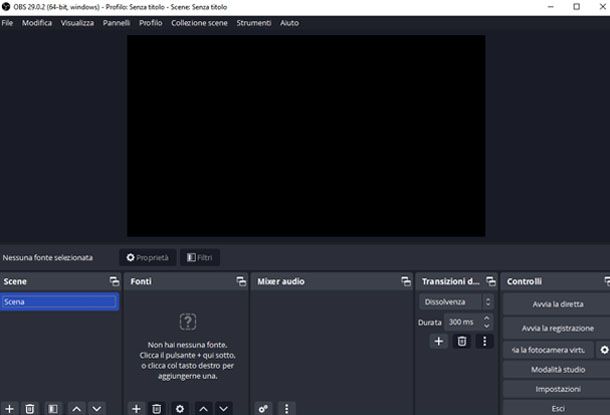
Se desideri affidarti a un programma esterno per la registrazione delle chiamate che effettui su Skype, ci sono alcune opzioni disponibili realizzate da terze parti.
- OBS (Windows/macOS/Linux): Open Broadcaster Software è un programma gratuito, open source e senza alcuna limitazione che consente di effettuare la registrazione del proprio schermo e allo stesso tempo offre la possibilità di trasmettere il tutto in streaming su piattaforme come YouTube e Twitch, con anche la possibilità di acquisire numerose fonti video e audio in contemporanea. Per maggiori informazioni ti invito a leggere i miei tutorial su come funziona OBS e come registrare con OBS.
- Ecamm Call Recorder (macOS): questo è programma per registrare le videochiamate su Skype per chi dispone di un Mac. Consente di ottenere registrazioni in HD di alta qualità e di trasformare facilmente le chiamate in file MP3 per i podcast o in filmati da pubblicare su YouTube e Vimeo. Interessante è anche la funzione di registrazione multitraccia che divide le tracce dopo una chiamata in modo da isolare e salvare singolarmente il parlato di un solo interlocutore. Questo programma si può scaricare gratuitamente per una prova e per acquistarlo il prezzo è di circa 40 dollari.

Autore
Salvatore Aranzulla
Salvatore Aranzulla è il blogger e divulgatore informatico più letto in Italia. Noto per aver scoperto delle vulnerabilità nei siti di Google e Microsoft. Collabora con riviste di informatica e cura la rubrica tecnologica del quotidiano Il Messaggero. È il fondatore di Aranzulla.it, uno dei trenta siti più visitati d'Italia, nel quale risponde con semplicità a migliaia di dubbi di tipo informatico. Ha pubblicato per Mondadori e Mondadori Informatica.